Změna nastavení kanálu Microsoft Stream (Classic)
Upozornění
Microsoft Stream (Classic) se vyřazuje a nahrazuje je stream (na SharePointu) a živé události Microsoft Teams. Doporučujeme začít používat Stream (na SharePointu) nahráváním videí na SharePoint, Teams, Viva Engage nebo OneDrive a spouštět živé události prostřednictvím Teams a Viva Engage.
Funkce v Stream (Classic) se před datem vyřazení změní a odeberou. Další informace o službě Stream (na SharePointu)...
U kanálů pro celou organizaci může nastavení kanálu změnit osoba, která kanál vytvořila, nebo správce Microsoft Stream (Classic).
U kanálů skupiny můžou nastavení kanálu změnit lidé, kteří mají práva přispívat do skupiny nebo správce Microsoft Stream (Classic).
Upravit podrobnosti kanálu
Ve službě Stream najděte kanál, který chcete upravit (například v části Moje kanály, Moje skupiny nebo Procházet), a klikněte na název kanálu.
V horní části kanálu klikněte na ikonu
 potom klikněte na Upravit.
potom klikněte na Upravit.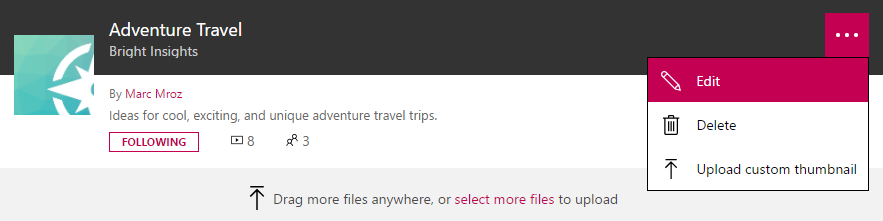
Zahájení úprav metadat, nastavení nebo odstranění kanálu
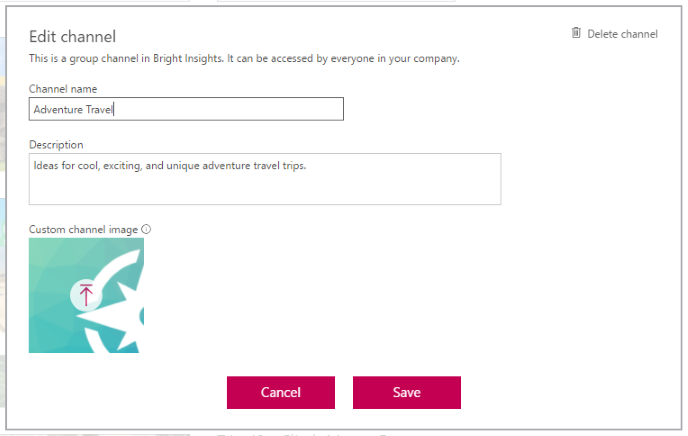
Podrobné informace o jednotlivých polích a nastaveních kanálu najdete v tématu Vytvoření kanálu.
Výchozí pořadí řazení videí v kanálu
Jako vlastník kanálu můžete nastavit výchozí pořadí řazení videí v kanálu. Po nastavení uvidí návštěvníci vašeho kanálu vaše videa seřazená podle možnosti, kterou jste zvolili. To je užitečné, pokud chcete, aby návštěvníci viděli videa seřazená podle naposledy publikovaných videí nebo podle názvu videa.
Typy řazení, které můžete zvolit pro svůj kanál:
- Název – řazení podle názvu videa v abecedním pořadí
- Populární – řazení podle oblíbenosti videa (většina zobrazení, lajků, & komentářů v posledních několika týdnech)
- Datum publikování – video seřadit podle data publikování (poslední první)
- Zobrazení – řazení podle celkového počtu zobrazení (od nejvyššího po nejnižší)
- To se mi líbí – řazení podle celkového počtu lajků (od nejvyššího po nejnižší)
- Relevance – řazení podle relevance hledání, není užitečné pro nastavení jako výchozího
Změna výchozího pořadí řazení videí v kanálu
Jako vlastník kanálu (nebo vlastník nebo přispěvatel skupiny) přejděte na svůj kanál.
Vedle rozevíracího seznamu seřadit podle klikněte na tlačítko Upravit výchozí pořadí .
Výběr nového výchozího pořadí řazení z rozevíracího seznamu
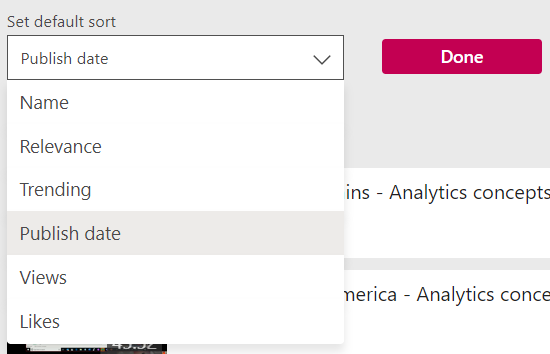
Kliknutím na tlačítko Hotovo uložte změnu. Teď se všem divákům, kteří navštíví tento kanál, ve výchozím nastavení zobrazí videa seřazená podle zvoleného pořadí.
Tip: Pokud potřebujete dát několik videí v kanálu v určitém pořadí, můžete to udělat nastavením výchozího řazení na "Název" a číslování videí 01, 02, 03, ... 10.